一、认识word 教学设计 (8)
文档属性
| 名称 | 一、认识word 教学设计 (8) |  | |
| 格式 | zip | ||
| 文件大小 | 12.6KB | ||
| 资源类型 | 教案 | ||
| 版本资源 | 粤教版 | ||
| 科目 | 信息技术(信息科技) | ||
| 更新时间 | 2016-10-31 21:18:45 | ||
图片预览

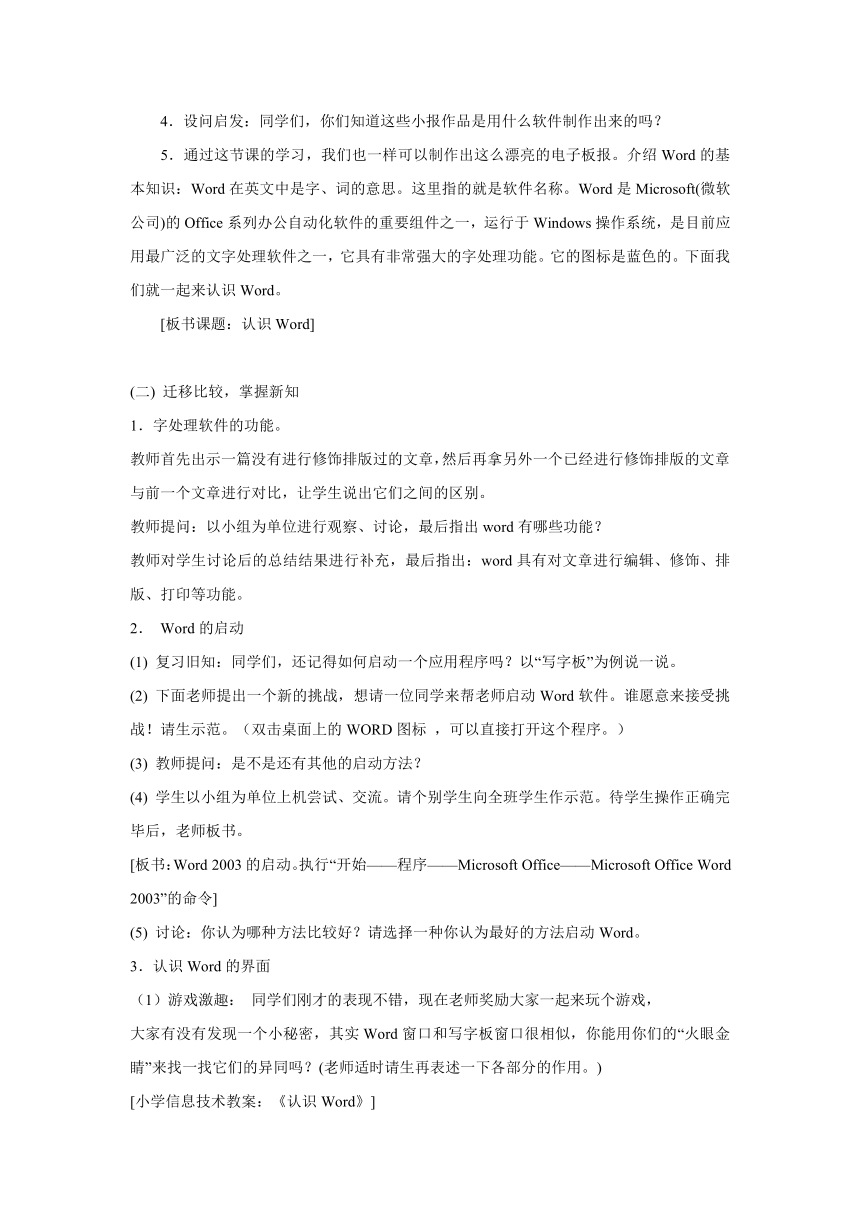
文档简介
一、认识word
教学设计
1教学目标
1.知识与技能:认识Word窗口的组成,掌握Word的启动、退出方法和Word文档的保存方法。
2.过程与方法:通过探究,扩展思维,培养用不同方法解决同一问题的能力和借鉴以往经验的知识迁移能力。
3.情感态度与价值观:感受Word软件的强大功能,培养用Word软件进行文字处理的兴趣。
2新设计
3学情分析
本节是让学生在会用记事本、写字板进行简单的文字输入的基础上,进行Word
2003的教学,学生根据以往经验学习新知,掌握启动和退出Word的方法,自主探究Word
2003窗口各个组成部分和作用,感知到Word
2003是一种功能强大,更适合我们日常工作需要的文字处理软件。
根据教材的特点与小学生的认识规律,本课采用“设疑—尝试—探索—讲解—归纳—建构”的教学方法,最大限度地让每位学生参与学习的全过程,充分体现学生的主观能动性,尽量启发学生“自己想”“自己试”“自己做”“自己说”。培养学生的主体学习习惯,发展学生分析、比较、迁移类推的独立操作能力。
4重点难点
1.重点:掌握启动和退出Word的方法
2.难点:认识Word窗口的组成及其主要功能。
5教学过程
5.1
第一学时
5.1.1教学活动
活动1【导入】认识word
(一)情景导入,初识Word
1.同学们,今天老师先邀请大家一起来欣赏一些电脑作品。请大家看的过程中注意这些作品都有哪些特色。
2.展示用Word制作的各种优秀的小报素材。(图例如下)
3.学生观看课件后,回答问题。(作品中有图片、文字,有丰富的颜色等。)
4.设问启发:同学们,你们知道这些小报作品是用什么软件制作出来的吗?
5.通过这节课的学习,我们也一样可以制作出这么漂亮的电子板报。介绍Word的基本知识:Word在英文中是字、词的意思。这里指的就是软件名称。Word是Microsoft(微软公司)的Office系列办公自动化软件的重要组件之一,运行于Windows操作系统,是目前应用最广泛的文字处理软件之一,它具有非常强大的字处理功能。它的图标是蓝色的。下面我们就一起来认识Word。
[板书课题:认识Word]
(二)
迁移比较,掌握新知
1.字处理软件的功能。
教师首先出示一篇没有进行修饰排版过的文章,然后再拿另外一个已经进行修饰排版的文章与前一个文章进行对比,让学生说出它们之间的区别。
教师提问:以小组为单位进行观察、讨论,最后指出word有哪些功能?
教师对学生讨论后的总结结果进行补充,最后指出:word具有对文章进行编辑、修饰、排版、打印等功能。
2.
Word的启动
(1)
复习旧知:同学们,还记得如何启动一个应用程序吗?以“写字板”为例说一说。
(2)
下面老师提出一个新的挑战,想请一位同学来帮老师启动Word软件。谁愿意来接受挑战!请生示范。(双击桌面上的WORD图标
,可以直接打开这个程序。)
(3)
教师提问:是不是还有其他的启动方法?
(4)
学生以小组为单位上机尝试、交流。请个别学生向全班学生作示范。待学生操作正确完毕后,老师板书。
[板书:Word
2003的启动。执行“开始——程序——Microsoft
Office——Microsoft
Office
Word
2003”的命令]
(5)
讨论:你认为哪种方法比较好?请选择一种你认为最好的方法启动Word。
3.认识Word的界面
(1)游戏激趣:
同学们刚才的表现不错,现在老师奖励大家一起来玩个游戏,
大家有没有发现一个小秘密,其实Word窗口和写字板窗口很相似,你能用你们的“火眼金睛”来找一找它们的异同吗?(老师适时请生再表述一下各部分的作用。)
[小学信息技术教案:《认识Word》]
(2)介绍Word界面:标题栏、菜单栏、各种工具栏、编辑区、状态栏、段落标记符、光标、垂直滚动条、水平滚动条。
4.输入文字
保存word文档
(1)
Word中输入文字的方法和写字板很相似,老师下面布置一项作业:在Word中输入一句介绍自己的话。(时间一分半钟)
小结:在输入文字的时候,Word会根据窗口大小或页边距自动把输入内容换行,我们也可以根据需要按回车键[Enter]手动换行,这时行末会出现段落标记。
(2)
下面我们要保存刚刚输入的内容,想一想:如果在写字板中,我们是用什么方法来保存自己的文章的?
(3)
在Word中,我们仍可以用同样的方法来保存文章。只要单击工具栏中的“保存”按钮,或者选择“文件”菜单下的“保存”选项就可以了。
(4)练习:打开Word程序,找到工具栏和菜单栏,熟悉工具栏中各工具的使用,如字体、字号、大小、居中、颜色等等。
(5)
拓展练习:在Word文档中输入句子:What
‘s
your
name My
name
is
susen.
要求:分两行输入,字体宋体,字号初步号,颜色为蓝色,再将其保存到D盘。
(6)
师生小结:文档保存方法及注意事项:文件名、保存位置,并提示到保存的位置打开文件看看。
4.退出Word
(1)
工作完成了,我们可以和新伙伴说再见了,退出Word,你会吗?
(2)
拓展:探索其它退出Word的途径,小组讨论一下,看哪个组退出的方法多、方法好,然后我们交流。
(三)
归纳总结
巩固提升
1.提问:同学们在这节课里,你们学到了什么啊?
2.激励结束:上课开始欣赏了很棒的作品,但老师相信通过你们的努力,在学期结束时,同学们都会交给老师一份满意的答卷。
流程图:
活动2【讲授】认识word
(二)
迁移比较,掌握新知
1.字处理软件的功能。
教师首先出示一篇没有进行修饰排版过的文章,然后再拿另外一个已经进行修饰排版的文章与前一个文章进行对比,让学生说出它们之间的区别。
教师提问:以小组为单位进行观察、讨论,最后指出word有哪些功能?
教师对学生讨论后的总结结果进行补充,最后指出:word具有对文章进行编辑、修饰、排版、打印等功能。
2.
Word的启动
(1)
复习旧知:同学们,还记得如何启动一个应用程序吗?以“写字板”为例说一说。
(2)
下面老师提出一个新的挑战,想请一位同学来帮老师启动Word软件。谁愿意来接受挑战!请生示范。(双击桌面上的WORD图标
,可以直接打开这个程序。)
(3)
教师提问:是不是还有其他的启动方法?
(4)
学生以小组为单位上机尝试、交流。请个别学生向全班学生作示范。待学生操作正确完毕后,老师板书。
[板书:Word
2003的启动。执行“开始——程序——Microsoft
Office——Microsoft
Office
Word
2003”的命令]
(5)
讨论:你认为哪种方法比较好?请选择一种你认为最好的方法启动Word。
3.认识Word的界面
(1)游戏激趣:
同学们刚才的表现不错,现在老师奖励大家一起来玩个游戏,
大家有没有发现一个小秘密,其实Word窗口和写字板窗口很相似,你能用你们的“火眼金睛”来找一找它们的异同吗?(老师适时请生再表述一下各部分的作用。)
[小学信息技术教案:《认识Word》]
(2)介绍Word界面:标题栏、菜单栏、各种工具栏、编辑区、状态栏、段落标记符、光标、垂直滚动条、水平滚动条。
4.输入文字
保存word文档
(1)
Word中输入文字的方法和写字板很相似,老师下面布置一项作业:在Word中输入一句介绍自己的话。(时间一分半钟)
小结:在输入文字的时候,Word会根据窗口大小或页边距自动把输入内容换行,我们也可以根据需要按回车键[Enter]手动换行,这时行末会出现段落标记。
(2)
下面我们要保存刚刚输入的内容,想一想:如果在写字板中,我们是用什么方法来保存自己的文章的?
(3)
在Word中,我们仍可以用同样的方法来保存文章。只要单击工具栏中的“保存”按钮,或者选择“文件”菜单下的“保存”选项就可以了。
(4)练习:打开Word程序,找到工具栏和菜单栏,熟悉工具栏中各工具的使用,如字体、字号、大小、居中、颜色等等。
(5)
拓展练习:在Word文档中输入句子:What
‘s
your
name My
name
is
susen.
要求:分两行输入,字体宋体,字号初步号,颜色为蓝色,再将其保存到D盘。
(6)
师生小结:文档保存方法及注意事项:文件名、保存位置,并提示到保存的位置打开文件看看。
4.退出Word
(1)
工作完成了,我们可以和新伙伴说再见了,退出Word,你会吗?
(2)
拓展:探索其它退出Word的途径,小组讨论一下,看哪个组退出的方法多、方法好,然后我们交流。
活动3【活动】认识word
(三)
归纳总结
巩固提升
1.提问:同学们在这节课里,你们学到了什么啊?
2.激励结束:上课开始欣赏了很棒的作品,但老师相信通过你们的努力,在学期结束时,同学们都会交给老师一份满意的答卷。
教学设计
1教学目标
1.知识与技能:认识Word窗口的组成,掌握Word的启动、退出方法和Word文档的保存方法。
2.过程与方法:通过探究,扩展思维,培养用不同方法解决同一问题的能力和借鉴以往经验的知识迁移能力。
3.情感态度与价值观:感受Word软件的强大功能,培养用Word软件进行文字处理的兴趣。
2新设计
3学情分析
本节是让学生在会用记事本、写字板进行简单的文字输入的基础上,进行Word
2003的教学,学生根据以往经验学习新知,掌握启动和退出Word的方法,自主探究Word
2003窗口各个组成部分和作用,感知到Word
2003是一种功能强大,更适合我们日常工作需要的文字处理软件。
根据教材的特点与小学生的认识规律,本课采用“设疑—尝试—探索—讲解—归纳—建构”的教学方法,最大限度地让每位学生参与学习的全过程,充分体现学生的主观能动性,尽量启发学生“自己想”“自己试”“自己做”“自己说”。培养学生的主体学习习惯,发展学生分析、比较、迁移类推的独立操作能力。
4重点难点
1.重点:掌握启动和退出Word的方法
2.难点:认识Word窗口的组成及其主要功能。
5教学过程
5.1
第一学时
5.1.1教学活动
活动1【导入】认识word
(一)情景导入,初识Word
1.同学们,今天老师先邀请大家一起来欣赏一些电脑作品。请大家看的过程中注意这些作品都有哪些特色。
2.展示用Word制作的各种优秀的小报素材。(图例如下)
3.学生观看课件后,回答问题。(作品中有图片、文字,有丰富的颜色等。)
4.设问启发:同学们,你们知道这些小报作品是用什么软件制作出来的吗?
5.通过这节课的学习,我们也一样可以制作出这么漂亮的电子板报。介绍Word的基本知识:Word在英文中是字、词的意思。这里指的就是软件名称。Word是Microsoft(微软公司)的Office系列办公自动化软件的重要组件之一,运行于Windows操作系统,是目前应用最广泛的文字处理软件之一,它具有非常强大的字处理功能。它的图标是蓝色的。下面我们就一起来认识Word。
[板书课题:认识Word]
(二)
迁移比较,掌握新知
1.字处理软件的功能。
教师首先出示一篇没有进行修饰排版过的文章,然后再拿另外一个已经进行修饰排版的文章与前一个文章进行对比,让学生说出它们之间的区别。
教师提问:以小组为单位进行观察、讨论,最后指出word有哪些功能?
教师对学生讨论后的总结结果进行补充,最后指出:word具有对文章进行编辑、修饰、排版、打印等功能。
2.
Word的启动
(1)
复习旧知:同学们,还记得如何启动一个应用程序吗?以“写字板”为例说一说。
(2)
下面老师提出一个新的挑战,想请一位同学来帮老师启动Word软件。谁愿意来接受挑战!请生示范。(双击桌面上的WORD图标
,可以直接打开这个程序。)
(3)
教师提问:是不是还有其他的启动方法?
(4)
学生以小组为单位上机尝试、交流。请个别学生向全班学生作示范。待学生操作正确完毕后,老师板书。
[板书:Word
2003的启动。执行“开始——程序——Microsoft
Office——Microsoft
Office
Word
2003”的命令]
(5)
讨论:你认为哪种方法比较好?请选择一种你认为最好的方法启动Word。
3.认识Word的界面
(1)游戏激趣:
同学们刚才的表现不错,现在老师奖励大家一起来玩个游戏,
大家有没有发现一个小秘密,其实Word窗口和写字板窗口很相似,你能用你们的“火眼金睛”来找一找它们的异同吗?(老师适时请生再表述一下各部分的作用。)
[小学信息技术教案:《认识Word》]
(2)介绍Word界面:标题栏、菜单栏、各种工具栏、编辑区、状态栏、段落标记符、光标、垂直滚动条、水平滚动条。
4.输入文字
保存word文档
(1)
Word中输入文字的方法和写字板很相似,老师下面布置一项作业:在Word中输入一句介绍自己的话。(时间一分半钟)
小结:在输入文字的时候,Word会根据窗口大小或页边距自动把输入内容换行,我们也可以根据需要按回车键[Enter]手动换行,这时行末会出现段落标记。
(2)
下面我们要保存刚刚输入的内容,想一想:如果在写字板中,我们是用什么方法来保存自己的文章的?
(3)
在Word中,我们仍可以用同样的方法来保存文章。只要单击工具栏中的“保存”按钮,或者选择“文件”菜单下的“保存”选项就可以了。
(4)练习:打开Word程序,找到工具栏和菜单栏,熟悉工具栏中各工具的使用,如字体、字号、大小、居中、颜色等等。
(5)
拓展练习:在Word文档中输入句子:What
‘s
your
name My
name
is
susen.
要求:分两行输入,字体宋体,字号初步号,颜色为蓝色,再将其保存到D盘。
(6)
师生小结:文档保存方法及注意事项:文件名、保存位置,并提示到保存的位置打开文件看看。
4.退出Word
(1)
工作完成了,我们可以和新伙伴说再见了,退出Word,你会吗?
(2)
拓展:探索其它退出Word的途径,小组讨论一下,看哪个组退出的方法多、方法好,然后我们交流。
(三)
归纳总结
巩固提升
1.提问:同学们在这节课里,你们学到了什么啊?
2.激励结束:上课开始欣赏了很棒的作品,但老师相信通过你们的努力,在学期结束时,同学们都会交给老师一份满意的答卷。
流程图:
活动2【讲授】认识word
(二)
迁移比较,掌握新知
1.字处理软件的功能。
教师首先出示一篇没有进行修饰排版过的文章,然后再拿另外一个已经进行修饰排版的文章与前一个文章进行对比,让学生说出它们之间的区别。
教师提问:以小组为单位进行观察、讨论,最后指出word有哪些功能?
教师对学生讨论后的总结结果进行补充,最后指出:word具有对文章进行编辑、修饰、排版、打印等功能。
2.
Word的启动
(1)
复习旧知:同学们,还记得如何启动一个应用程序吗?以“写字板”为例说一说。
(2)
下面老师提出一个新的挑战,想请一位同学来帮老师启动Word软件。谁愿意来接受挑战!请生示范。(双击桌面上的WORD图标
,可以直接打开这个程序。)
(3)
教师提问:是不是还有其他的启动方法?
(4)
学生以小组为单位上机尝试、交流。请个别学生向全班学生作示范。待学生操作正确完毕后,老师板书。
[板书:Word
2003的启动。执行“开始——程序——Microsoft
Office——Microsoft
Office
Word
2003”的命令]
(5)
讨论:你认为哪种方法比较好?请选择一种你认为最好的方法启动Word。
3.认识Word的界面
(1)游戏激趣:
同学们刚才的表现不错,现在老师奖励大家一起来玩个游戏,
大家有没有发现一个小秘密,其实Word窗口和写字板窗口很相似,你能用你们的“火眼金睛”来找一找它们的异同吗?(老师适时请生再表述一下各部分的作用。)
[小学信息技术教案:《认识Word》]
(2)介绍Word界面:标题栏、菜单栏、各种工具栏、编辑区、状态栏、段落标记符、光标、垂直滚动条、水平滚动条。
4.输入文字
保存word文档
(1)
Word中输入文字的方法和写字板很相似,老师下面布置一项作业:在Word中输入一句介绍自己的话。(时间一分半钟)
小结:在输入文字的时候,Word会根据窗口大小或页边距自动把输入内容换行,我们也可以根据需要按回车键[Enter]手动换行,这时行末会出现段落标记。
(2)
下面我们要保存刚刚输入的内容,想一想:如果在写字板中,我们是用什么方法来保存自己的文章的?
(3)
在Word中,我们仍可以用同样的方法来保存文章。只要单击工具栏中的“保存”按钮,或者选择“文件”菜单下的“保存”选项就可以了。
(4)练习:打开Word程序,找到工具栏和菜单栏,熟悉工具栏中各工具的使用,如字体、字号、大小、居中、颜色等等。
(5)
拓展练习:在Word文档中输入句子:What
‘s
your
name My
name
is
susen.
要求:分两行输入,字体宋体,字号初步号,颜色为蓝色,再将其保存到D盘。
(6)
师生小结:文档保存方法及注意事项:文件名、保存位置,并提示到保存的位置打开文件看看。
4.退出Word
(1)
工作完成了,我们可以和新伙伴说再见了,退出Word,你会吗?
(2)
拓展:探索其它退出Word的途径,小组讨论一下,看哪个组退出的方法多、方法好,然后我们交流。
活动3【活动】认识word
(三)
归纳总结
巩固提升
1.提问:同学们在这节课里,你们学到了什么啊?
2.激励结束:上课开始欣赏了很棒的作品,但老师相信通过你们的努力,在学期结束时,同学们都会交给老师一份满意的答卷。
